BlueStacks je jedan od najmoćnijih i široko korištenih emulatori okruženja operativnog sistema Android. Koji se može instalirati direktno u Windows. Nažalost, uprkos niskim sistemskim zahtevima, BlueStacks usporava na desktopu računar ili laptop prilično često. A ovo nije uvijek povezano sa aplikacijom. sama, hajde da saznamo tačno zašto se to dešava, a takođe i da shvatimo koje mere se mogu preduzeti da se emulator ubrza.
Zašto BlueStacks usporava?
Za početak, samo pogledajte konfiguraciju vašeg računara ili laptopa. Na listi sistemskih zahtjeva samog emulatora navedeno je da će za njegov normalan rad najmanje biti potrebno oko 1 GB RAM-a u kombinaciji sa prosječnim 2-jezgrenim procesorom radne frekvencije od 2,2 GHz. Čak i ako vaša konfiguracija ispunjava ovaj minimum, prerano je za radovanje, jer neke resurse proždiru Windows i drugi programi aktivni u određenom trenutku. Takav teret dovodi do činjenice da BlueStacks usporava.
Ako ne uzmete u obzir sistemske zahtjeve, drugi razlozi za ovakvo ponašanje emulatora su sljedeći:
- konflikti programa sa antivirusnim softverom;
- prekomjerna podešavanja same aplikacije(posebno u vezi s postavljanjem parametara rezolucije za video);
- zastarjeli drajveri za grafičke kartice i verzije dodatnih platformi.
BlueStacks 4 usporava: najjednostavnije rješenje za problem
Da biste se riješili problema vješanja emulatora ili njegovog presporo rada, prije svega nazovite standardni "Task Manager" i pogledajte koji aktivni procesi i aplikacije troše maksimalnu količinu RAM-a.

Ako je potrebno, prekinite nepotrebne usluge i ponovo pokrenite motor (ponovno pokretanje je preduslov). Najčešće, čudno, gašenje pretraživača i svih srodnih procesa pomaže. Kao i onemogućavanje samog emulatora (može postojati nekoliko radnji) sa naknadnim ponovnim pokretanjem.
U slučaju nekih antivirusa koji mogu blokirati izvršavanje nekih procesa emulatora, obično nije potrebno dodati program na listu izuzetaka, ali možete koristiti lukaviji način da zaobiđete brave.

Na primjer, ako ste instalirali Avast, idite na antivirusna podešavanja, idite na odjeljak za rješavanje problema, , potvrdite okvir na tački virtualizacije koja podržava hardver, sačuvajte postavke i ponovo pokrenite sistem.
Uopšteno govoreći, problem koji se razmatra uglavnom se odnosi na one situacije kada BlueStacks četvrte modifikacije usporava. Budući da je ova verzija najproždrljivija u pogledu sistemskih resursa. Međutim, kako ne biste instalirali zastarjele verzije emulatora, možete malo ubrzati njegov rad tako što ćete ručno podesiti parametre RAM-a dodijeljene za aplikaciju u sistemskom registru, kao što je prikazano na slici ispod.

Ne vrijedi izlaganje više od 1024 MB. To je zbog činjenice da sama aplikacija ionako neće koristiti više od 1 GB RAM-a. Nakon podešavanja željenih vrijednosti, obavezno je ponovo pokrenuti računar.
Optimizacija podešavanja programa
Često su razlog zašto BlueStacks usporava pogrešno postavljeni parametri koje emulator koristi za reprodukciju videa. Ovo se posebno često manifestuje u onim konfiguracijama u kojima je instalirana integrisana, a ne diskretna video kartica.

U ovom slučaju, toplo se preporučuje da ili postavite standardne postavke, ili sami odredite minimalnu rezoluciju (recimo, 640x480), a takođe smanjite nivo DPI na minimum (160). Opcije će stupiti na snagu kada se program ponovo pokrene.
Ažuriranje drajvera i platformi
Konačno, ne budite lijeni da provjerite ažurni status upravljačkih programa grafičkog adaptera i platforme .NET Framework. Ne preporučuje se ažuriranje upravljačkog softvera grafičkog čipa putem Upravitelja uređaja, jer Windows obično izvještava da je najprikladniji drajver već instaliran u sistemu. Tako je najbolje za korištenje programa za automatsko pretražujte kao Driver Booster ili Symbian rješenje Online. Instalacijski program platforme može se preuzeti izravno sa službene Microsoftove web stranice, a zatim ga pokrenuti kao administrator i čekati da se završi integracija potrebnih komponenti u sistem. Biće potrebno ponovno pokretanje, kao i u prethodnim slučajevima.
Šta učiniti ako ništa nije pomoglo?
Ako nijedna od opcija nije dala željeni efekat, pokušajte deinstalirati trenutnu verziju emulatora (na primjer, četvrtu) i umjesto toga instalirajte raniju modifikaciju (treću i nižu) . Ako vam ova opcija ne odgovara, možete nadograditi svoj računar dodavanjem letvica RAM-a, zamjenom video kartice ili čak CPU-a. Ali ovo, kao što je već jasno, "koštaće prilično peni".
 Kako očistiti računar tako da ne usporava: odabir programa, postavljanje, instalacija i stručni savjeti
Kako očistiti računar tako da ne usporava: odabir programa, postavljanje, instalacija i stručni savjeti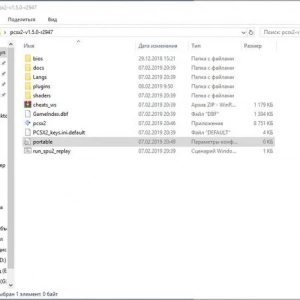 Kako postaviti ps2 emulator na pc: uputstva. Playstation 2 emulator
Kako postaviti ps2 emulator na pc: uputstva. Playstation 2 emulator Kako ubrzati pokretanje windows 10: metode i uputstva
Kako ubrzati pokretanje windows 10: metode i uputstva Opcije oporavka sistema: kako koristiti ove parametre za vraćanje zdravlja windowsa?
Opcije oporavka sistema: kako koristiti ove parametre za vraćanje zdravlja windowsa? Greška ne može ažurirati particiju rezervisano od strane sistema: šta je to neuspjeh i kako to popraviti?
Greška ne može ažurirati particiju rezervisano od strane sistema: šta je to neuspjeh i kako to popraviti? Sptd drajver: šta je to i kako ga ukloniti?
Sptd drajver: šta je to i kako ga ukloniti? Kako otvoriti iso fajl na windows 8 ili sličnim sistemima: tri jednostavna načina
Kako otvoriti iso fajl na windows 8 ili sličnim sistemima: tri jednostavna načina Što je windows 7 magistar opreme kako da ga pokrene i koristi ga za instaliranje upravljačkih programa?
Što je windows 7 magistar opreme kako da ga pokrene i koristi ga za instaliranje upravljačkih programa? Kako izbrisati ne-prenosivi fajl u windows 10: nekoliko jednostavnih metoda
Kako izbrisati ne-prenosivi fajl u windows 10: nekoliko jednostavnih metoda